Para que tu dispositivo móvil funcione a la perfección es indispensable configurar algunas opciones que vienen de fábrica. Si cuentas con un iPhone estos son los ajustes que debes cambiar:
Cuanto más brillante sea la pantalla, se va a consumir más rápido el tiempo de la batería. Es por eso que debes ajustar el brillo. Es recomendable dejarlo en un 50 por ciento o incluso menos, donde te sientas cómodo, pensando cómo el nivel que elijas afectará tu batería.
Para cambiar el nivel de brillo, desliza la pantalla hacia arriba desde la parte inferior y arrastra el control deslizante de brillo a mitad de camino.
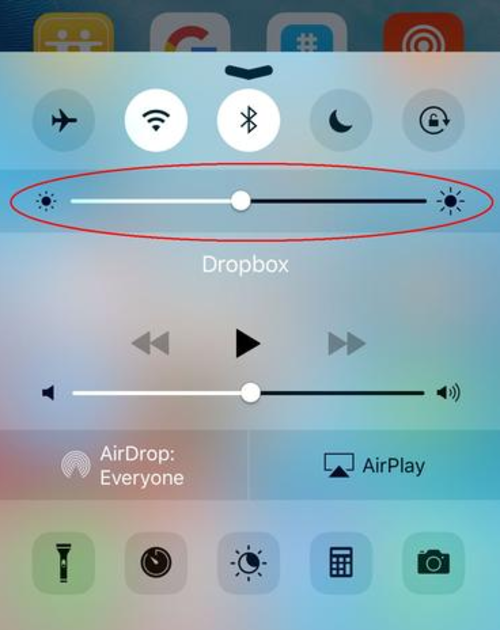
No es indispensable que tu teléfono revise por ti los correos que recibes, y eso lo hace el aparato cuando se encuentra activada la función de Obtener Datos.
Desactiva la función ingresando en Configuración > Correo, contactos, Calendario, luego dale click en Obtener datos. Allí apaga el botón Push y luego dirígete a la sección de Obtener Datos y selecciona Manualmente.
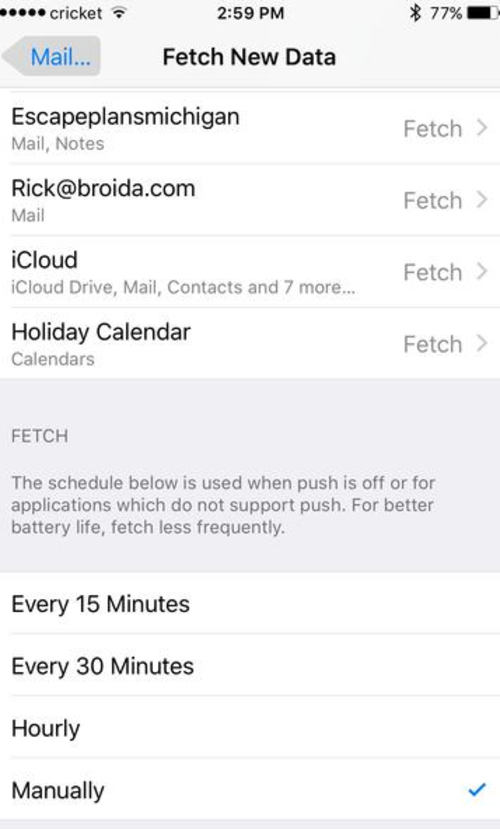
[attach_entity|type=inline_element|id=114751]
Por las noches es molesto que el iPhone vibre o zumbe cada vez que ingresa un mensaje o una notificación, para evitar esto puedes activar la función No Molestar.
Para ponerlo en acción debes deslizarte hacia arriba desde la parte inferior y luego darle click al icono de la luna. Dirígete a Configuración y agrega las horas en que quieres activar la función No Molestar. Además puedes agregar: Permitir llamadas de, y puedes incluir el contacto de amigos o familiares importantes.
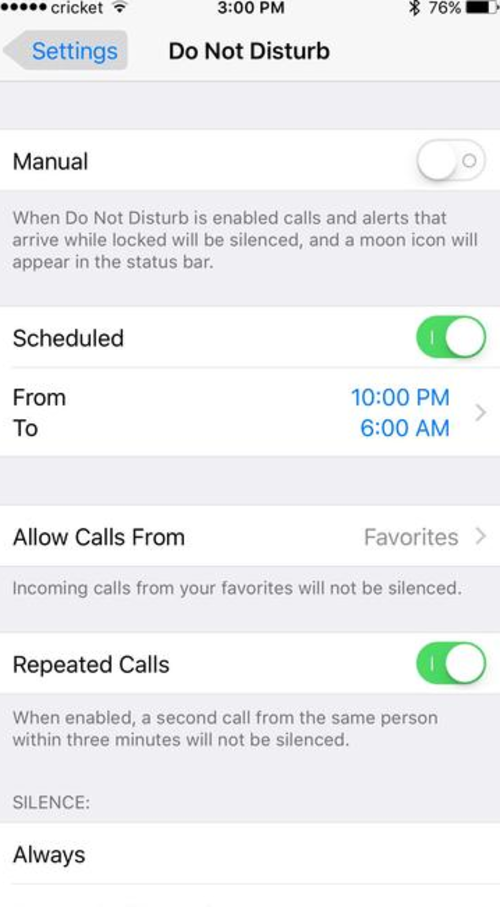
Si quieres monitorear tu dispositivo y saber con exactitud la batería con la que cuentas puedes activar el icono para que aparezca en la parte superior de tu aparato.
Ve a Configuración> Batería y luego activa Porcentaje de Batería.
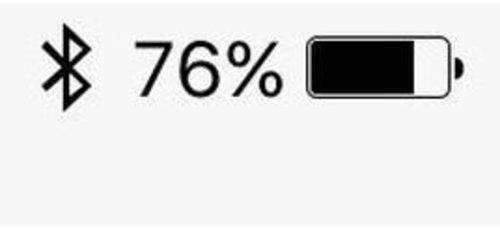
Tú puedes acomodar el tamaño de la letra que vas a leer en tu dispositivo. iOS trae un tipo un tamaño de fabrica pero puedes acomodarlo.
Toca: Configuración> pantalla y Brillo> Tamaño. Luego deslízate el control para escoger el tamaño que más te guste y convenga.
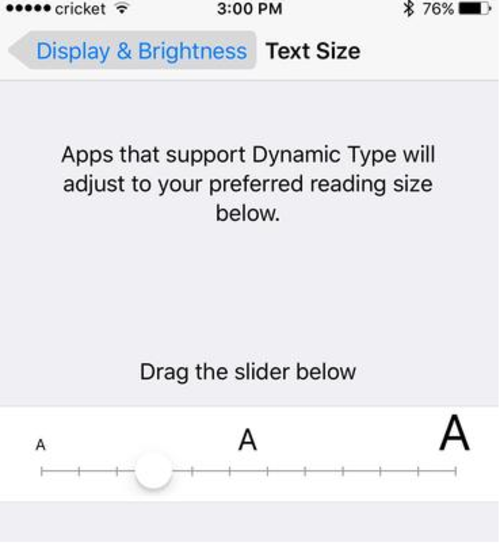
Ahorra batería y evita que el dispositivo se marque solo configurando el bloqueo automático.
Únicamente debes cambiar esto: Configuración> General> Bloqueo automático y selecciona la opción que mejor se acomode, es recomendable que lo dejes en 30 segundos.
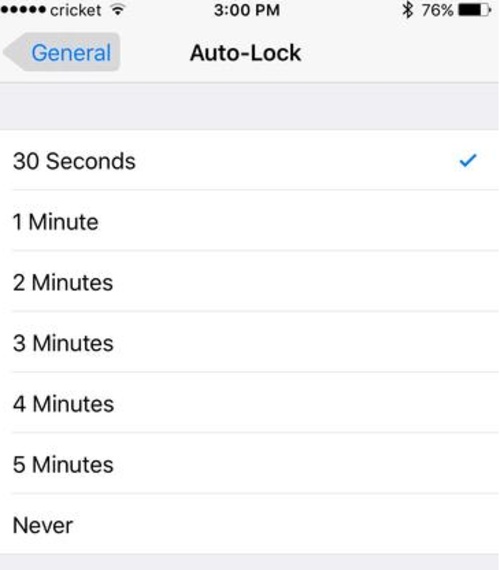
- TE PUEDE INTERESAR: Galaxy S7 Edge Vs. iPhone 6S Plus: ¿Cuál aparato soporta una caída?
Todos los nuevos iPhones traen integrada la función Touch ID para desbloquear tu teléfono usando tu huella dactilar. En ocasiones el usuario quiere usar otro dedo para desbloquear el teléfono y no puede. La buena noticia es que puedes agregar más.
Ve a Configuración > Touch ID y Código. Coloca tu contraseña y dirígete a Agregar huella digital y sigue las instrucciones.
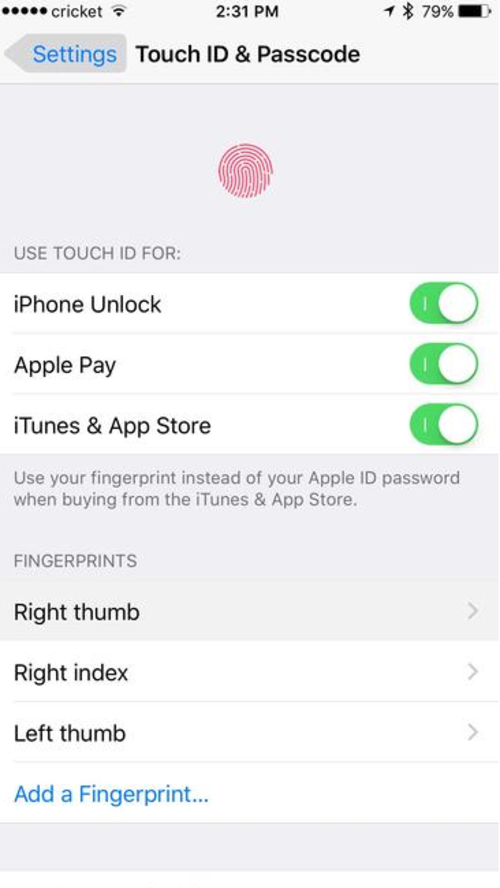
* Tomado de cnet



































